プラグインなどを多くインストールして利用していると、ウィジェット設定画面で以下のようなことがないでしょうか。

ウィジェットが多すぎて探すのが大変…

ウィジェットが場所取りすぎてD&Dで移動するのが大変…
例えば、Jetpackというプラグインをインストールしていると、それだけでウィジェットが14個も追加されてこれだけの場所を占有してしまいます(2018年12月時点)。
しかも、この中で利用しているウィジェットは0だったりもします。

わいひら
使用していないウィジェットに場所を割くのはもったいない。
と、前々から思っていたので、ウィジェットの表示/非表示を切り替えられる機能をCocoonに追加しました。
ウィジェット表示を切り替える方法
ウィジェットの表示/非表示を切り替えるには、まずテーマ設定を開きます。
WordPress管理画面から「Cocoon設定」を選択してください。

「ウィジェット」タブから「非表示にしたいウィジェット」にチェックを入れ保存します。
プラグインがウィジェット生成している場合は、プラグインのウィジェットもリストに表示されます。
こうすることで、普段使用しないウィジェットが管理画面上に表示されなくなります。
これは極端な例ですが、全てにチェックを付けると全てのウィジェットが表示されなくなります。
非表示になったウィジェットは、当然公開ページでも表示されません。
この機能の狙い
この「ウィジェット非表示」機能を用いて、不要なウィジェットの整理整頓を行えば、「ウィジェット管理画面」の操作性が格段に上がります。
なにせ、必要なウィジェットしか表示されないわけですし、ドラッグ&ドロップでウィジェット移動する場合でも、移動距離も短くすることができますから。
ということで日頃から

ウィジェット管理画面がなんか使いづらいなぁ
と感じている場合は、ウィジェット画面の整理整頓を試してみてください。
不要なウィジェットエリアを非表示にするには
不要なウィジェットエリアを非表示にするには、以下のページを参照してください。

不要なウィジェットエリアを非表示にする設定方法。ウィジェット設定画面の操作性向上に。
使用して以来ウィジェットエリアを管理画面や公開画面から


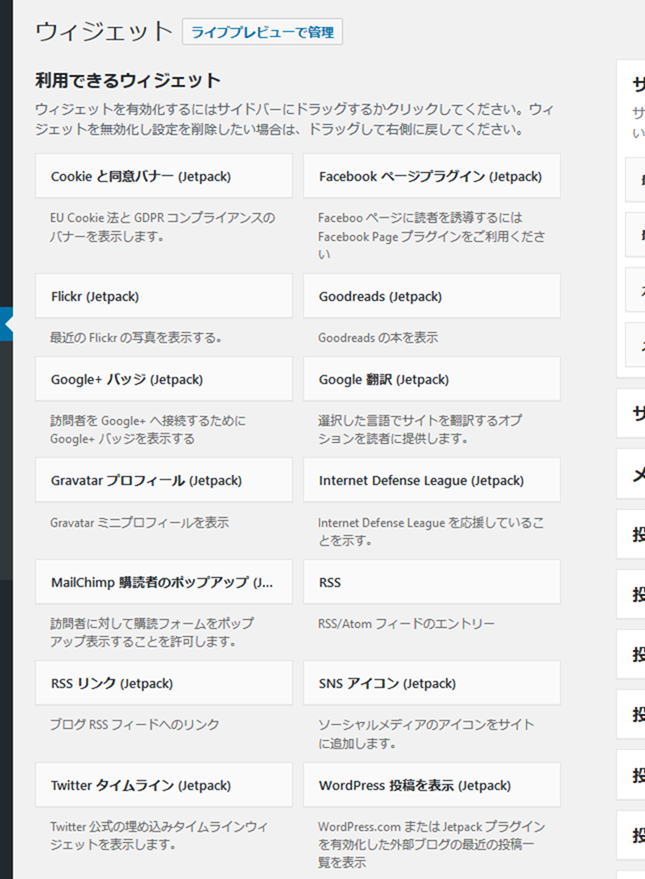

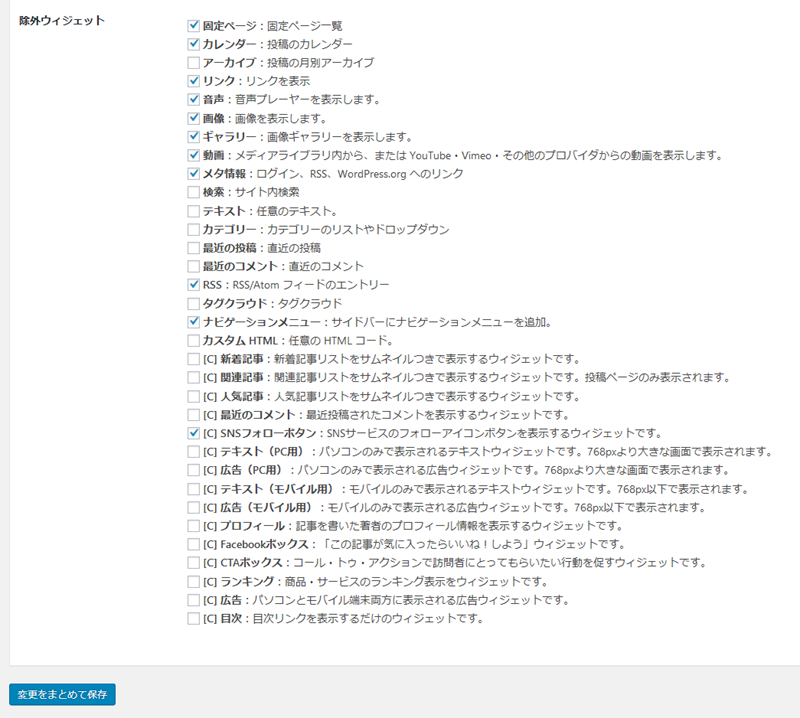
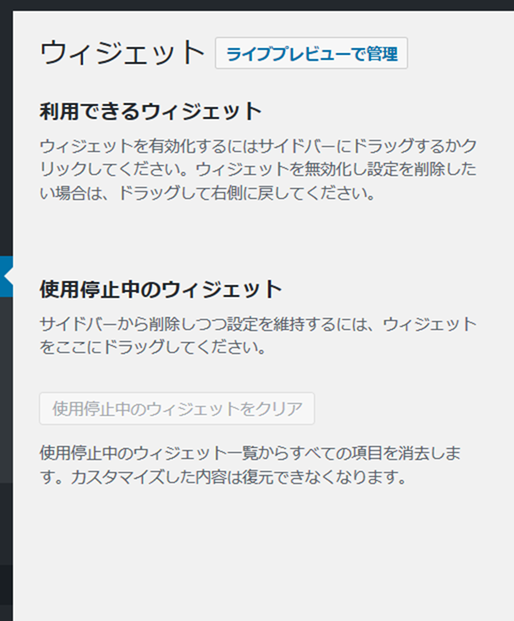


コメント テーマの質問はフォーラムへ
ありがとうございます。
この機能、めっちゃ素敵です。
僕以外にも、便利に思ってくれる人がいてくれて嬉しいです^^